Wie man mit Growform Google Ads Conversions auslöst
Wenn Sie möchten, dass auf Ihrem Google Ads-Dashboard Conversions angezeigt werden, wenn Nutzer Ihr Formular abschicken, sind Sie hier genau richtig.
Bevor Sie beginnen, müssen Sie einen Google Tag Manager-Container einrichten und ihn zu Growform hinzufügen. Tun Sie das zuerst, hier .
Inhaltsverzeichnis
1 – Erstellen Sie eine Umwandlung in Google Ads
Loggen Sie sich zunächst bei Google Ads ein und klicken Sie in der oberen Symbolleiste auf “Tools” und navigieren Sie dann zu “Conversions”.
Von hier aus können Sie eine neue Konvertierung erstellen.
Geben Sie die Umrechnungsdetails ein (z. B. Name und Wert der Umrechnung) und klicken Sie auf “Weiter”.
2 – Holen Sie sich die Conversion-Details von Google Ads
Sobald Sie Ihre Conversion in Google Ads erstellt haben, wählen Sie unter “Wählen Sie aus, wie Sie Ihr Tag installieren möchten” die Option“ Google Tag Managerverwenden “:
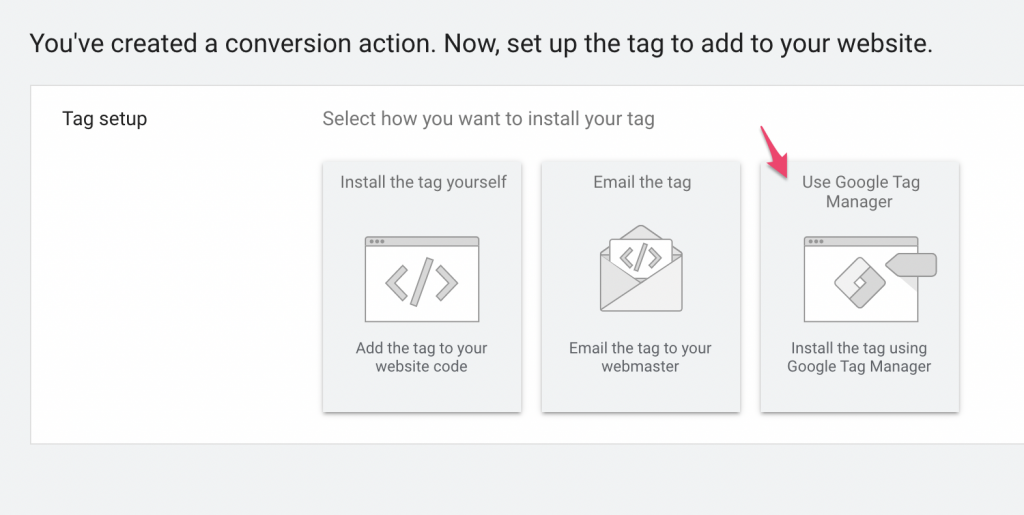
Notieren Sie sich nun die Conversion-ID und das Conversion-Label, da wir diese beim Erstellen des Tags im Google Tag Manager benötigen:
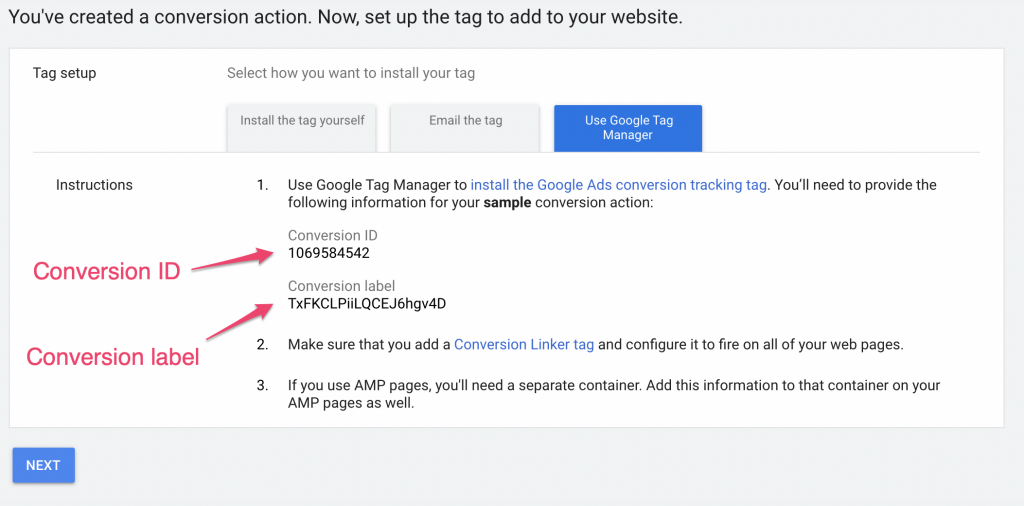
3 – Erstellen Sie das Tag in Google Tag Manager
Öffnen Sie den Google Tag Manager und klicken Sie auf “Neues Tag”:
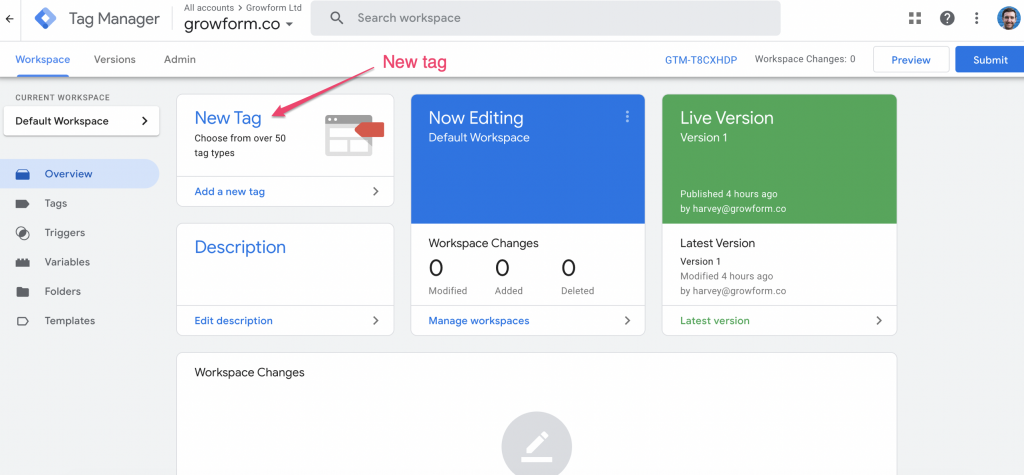
Fügen Sie dann einen Namen für Ihren Tag hinzu und klicken Sie auf das Feld “Tag-Konfiguration”:
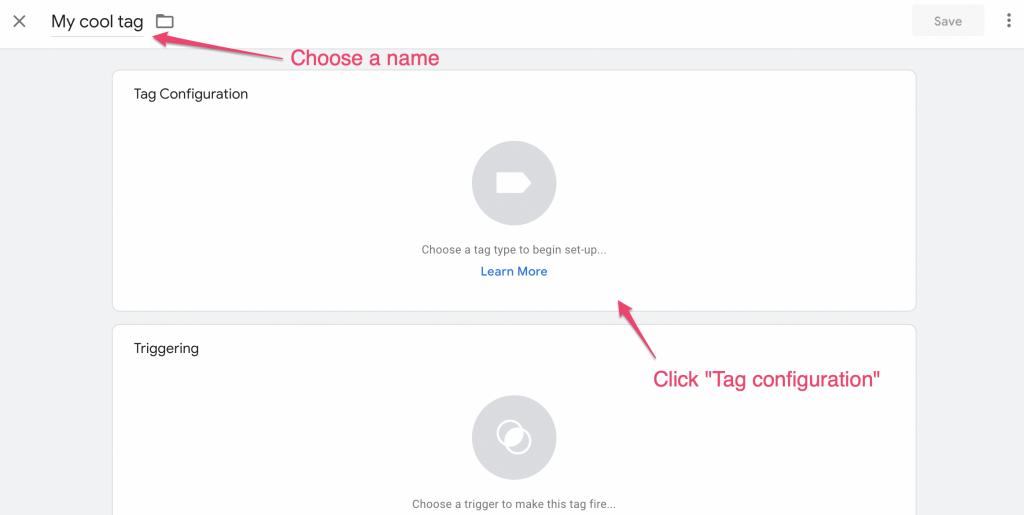
Wählen Sie nun“Google Ads Conversion Tracking” aus der langen Liste:
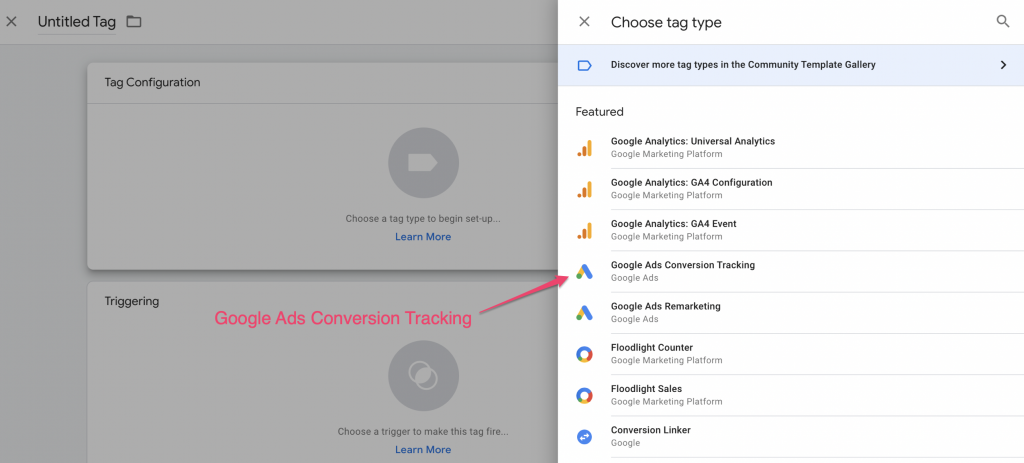
Wenn Sie das Tag bearbeiten, geben Sie die Konvertierungs-ID und die Konvertierungsbezeichnung ein, die Sie in Schritt 2 erhalten haben:
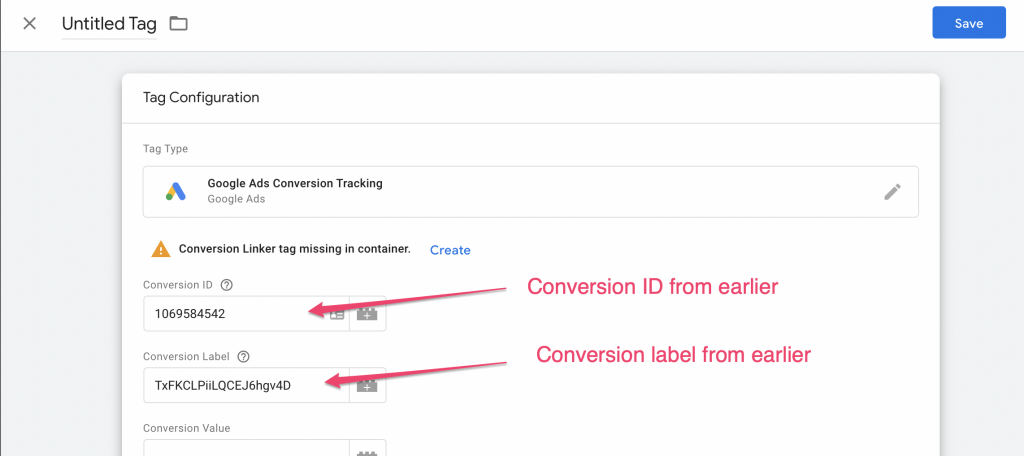
Klicken Sie dann auf das Feld “Auslösung”, um einen Auslöser auszuwählen. Wählen Sie “Alle Seiten” und speichern Sie dann Ihre Markierung.
Warum “Alle Seiten”? Im Moment ist dieser Tag-Container nur für den Schritt “Danke” des Formulars implementiert. Wenn Sie ein erfahrener GTM-Benutzer sind oder Ihren Container ausbauen, werden Sie wahrscheinlich den Tag nur bei bestimmten Ereignissen auslösen wollen.
4 – Veröffentlichen Sie Ihren Tag-Container
Zusammenfassend lässt sich sagen, dass wir Folgendes haben:
- Eine Umwandlung in Google Ads erstellt
- Kopieren Sie die Umwandlungs-ID und die Bezeichnung
- Erstellen eines neuen Tags im Google Tag Manager mit diesen Details
- Legen Sie den Tag so fest, dass er auf “allen Seiten” ausgelöst wird (es gibt nur eine “Seite”, auf der dieser Tag-Container zu sehen sein wird – der Schritt “Danke”).
Jetzt müssen wir nur noch auf “Abschicken” klicken, um unseren geänderten Container abzuschicken:
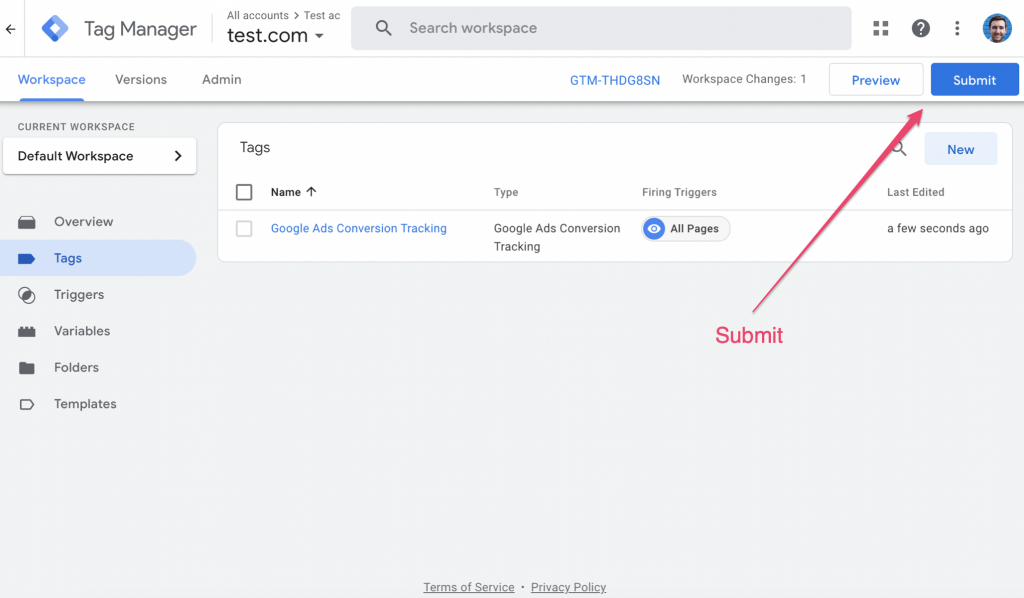
… und dann “Veröffentlichen”, um die Änderungen zu veröffentlichen:
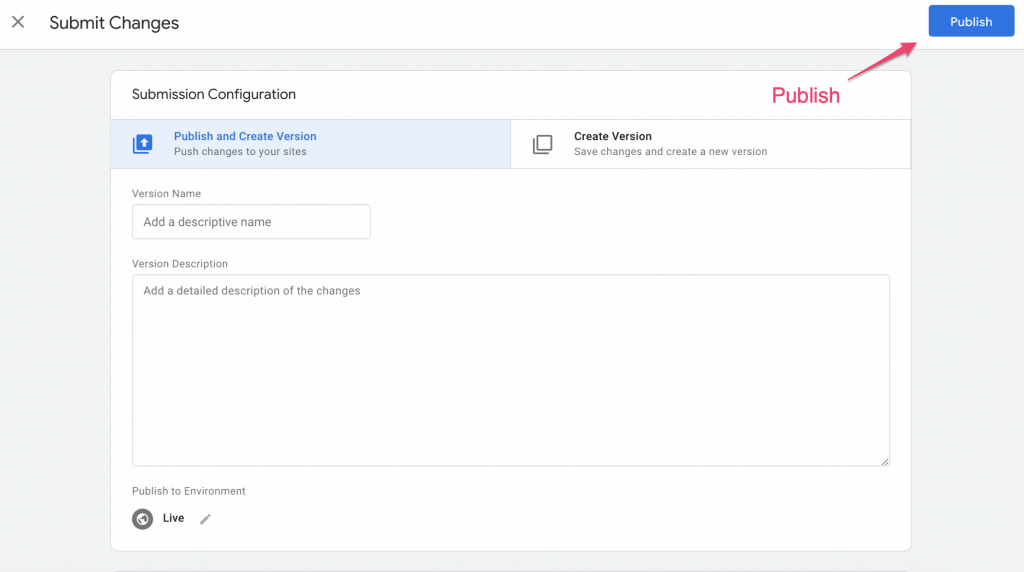
Und das war’s dann auch schon!
Eine kurze Anmerkung zum Conversion Linker
Google hat kürzlich ein neues Tag namens “conversion linker” hinzugefügt, das auf allen Seiten Ihres Containers abgefeuert werden sollte, um optimale Ergebnisse zu erzielen.
Dazu können Sie ein neues Tag in Google Analytics erstellen (wie wir es oben getan haben), aber das Conversion Linker Tag auf allen Seiten abfeuern. Einfach!
Müssen Sie etwas Gescheiteres verfolgen? Unser Support-Team hilft Ihnen gerne bei Fragen zum Custom Tracking – sprechen Sie mit uns im Live-Chat!
Recent Posts
- Ihr Leitfaden zur effektiven Nutzung von Webflow Form Builder
- Die 5 besten Beispiele für Lead Capture Formulare, die Ihre Konversionen steigern können (2025)
- Was ist ein Elementor Multi-Step-Formular und wie verbessert Growform es?
- Wir prüfen die besten Microsoft Forms-Alternativen für bessere Anpassung und Kontrolle
- Hier ist unser Überblick über die besten Formularersteller für WordPress-Websites
